Samsungのスマホをもっとつまらなく見せる7つの簡単な方法

高価なSamsung Galaxyを、市場に出回っている他のスマートフォンと全く同じ見た目にする必要はありません。少し手を加えるだけで、より個性的でスタイリッシュ、そして個性的なスマートフォンに仕上げることができます。
モバイルデバイスに関してはプライバシーが大きな話題となります。 iPhone と iPad には現在、アプリがデバイスのカメラやマイクに密かにアクセスしている場合に警告アイコンを表示する機能が搭載されています。具体的には、アプリケーションがカメラまたはマイクを起動すると、iPhone 画面の右上隅に小さな青またはオレンジ色の点が表示されます。
Android を使用している場合、どのアプリがデバイスのカメラとマイクをアクティブにするかをどのように確認しますか? Google からの公式の解決策はまだありませんが、Access Dots というサードパーティ製のアプリを使用できます。
Androidでアクセスドットを使う方法
このアプリケーションは Google Play ストアから無料で入手でき、以下のリンクにアクセスしてダウンロードできます。
https://play.google.com/store/apps/details?id=you.in.spark.access.dots
アプリを初めて開くと、Access Dots を有効にするための切り替えが表示されます。使用を開始するには、このスイッチを「オン」にします。
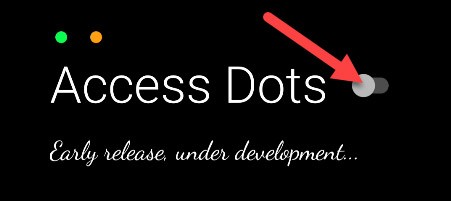
次に、Android のアクセシビリティ設定メニューに移動します。 Access Dots を機能させるには、アクセシビリティ サービスとして実行できるようにする必要があります。
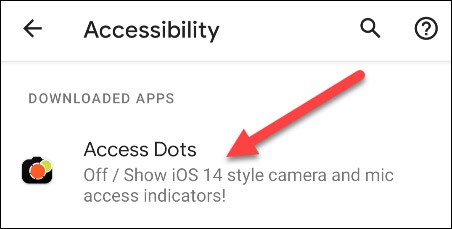
次に、この機能を続行するには、 「アクセス ドットを使用する」をオンにします。
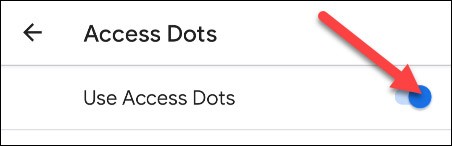
デバイスで Access Dots の権限を付与するかどうかを確認するポップアップが表示されます。同意する場合は「許可」をクリックしてください。
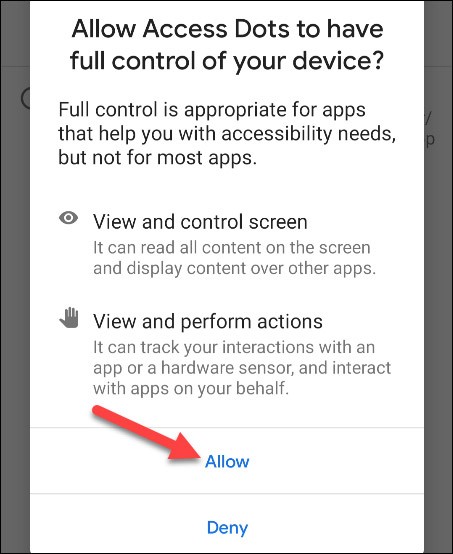
次に、Access Dots アプリに戻ります。ツールは起動しましたが、いくつか調整が必要になる場合があります。歯車アイコンをタップして設定を開きます。
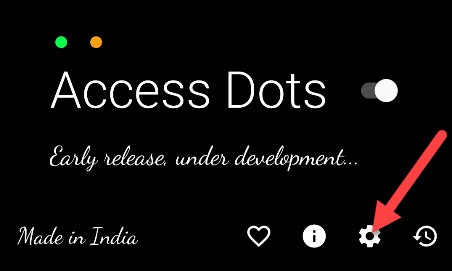
まず、警告ドットの色を変更できます。
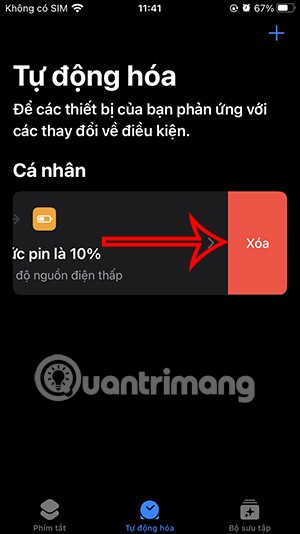
次に、インジケーター ドットを表示する場所を決定します。下記のいずれかの場所を選択してください。 (カスタムの場所は購入する必要があります)。
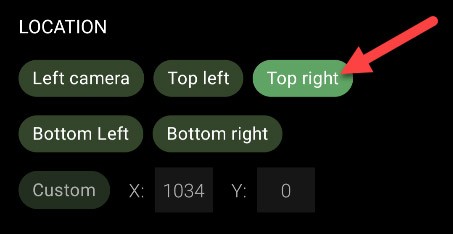
最後に、スライダーを使用してドットのサイズを調整します。
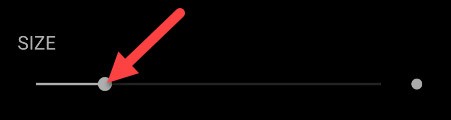
インジケーター ドットの他に、アプリはカメラやマイクにアクセスしたアプリのログも保存します。 Access Dots のホーム画面で時計アイコンをタップして履歴を表示します。
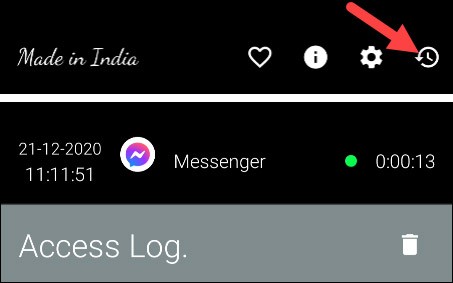
アプリがデバイスのカメラまたはマイクを使用しているときは常に、色付きのドットが表示されるようになりました。
明らかに、Access Dots は、ドットを表示するだけでなく、どのアプリがカメラ/マイクを使用しているかに関する通知を送信するのにも役立ちます。次のアップデートで、このアプリケーションの開発者が新しい機能を追加してくれることを期待しています。
高価なSamsung Galaxyを、市場に出回っている他のスマートフォンと全く同じ見た目にする必要はありません。少し手を加えるだけで、より個性的でスタイリッシュ、そして個性的なスマートフォンに仕上げることができます。
iOS に飽きて、最終的に Samsung の携帯電話に切り替えましたが、その決定に後悔はありません。
ブラウザ上のAppleアカウントのウェブインターフェースでは、個人情報の確認、設定の変更、サブスクリプションの管理などを行うことができます。しかし、さまざまな理由でサインインできない場合があります。
iPhone で DNS を変更するか、Android で DNS を変更すると、安定した接続を維持し、ネットワーク接続速度を向上させ、ブロックされた Web サイトにアクセスできるようになります。
「探す」機能が不正確になったり、信頼できなくなったりした場合は、いくつかの調整を加えることで、最も必要なときに精度を高めることができます。
携帯電話の最も性能の低いカメラがクリエイティブな写真撮影の秘密兵器になるとは、多くの人は予想していなかったでしょう。
近距離無線通信は、デバイス同士が通常数センチメートル以内の近距離にあるときにデータを交換できる無線技術です。
Appleは、低電力モードと連動して動作する「アダプティブパワー」を導入しました。どちらもiPhoneのバッテリー寿命を延ばしますが、その仕組みは全く異なります。
自動クリックアプリケーションを使用すると、ゲームをプレイしたり、デバイスで利用可能なアプリケーションやタスクを使用したりするときに、多くの操作を行う必要がなくなります。
ニーズに応じて、既存の Android デバイスで Pixel 専用の機能セットを実行できるようになる可能性があります。
修正には必ずしもお気に入りの写真やアプリを削除する必要はありません。One UI には、スペースを簡単に回復できるオプションがいくつか含まれています。
スマートフォンの充電ポートは、バッテリーを長持ちさせるためだけのものだと、多くの人が考えています。しかし、この小さなポートは、想像以上にパワフルです。
決して効果のない一般的なヒントにうんざりしているなら、写真撮影の方法を静かに変革してきたヒントをいくつか紹介します。
新しいスマートフォンを探しているなら、まず最初に見るのは当然スペックシートでしょう。そこには、性能、バッテリー駆動時間、ディスプレイの品質などに関するヒントが満載です。
他のソースからiPhoneにアプリケーションをインストールする場合は、そのアプリケーションが信頼できるものであることを手動で確認する必要があります。確認後、アプリケーションはiPhoneにインストールされ、使用できるようになります。












